Πώς να χρησιμοποιήσετε γονικούς ελέγχους σε ακουστικά Quest
Τι να ξέρετε
- Ζητήστε από τον έφηβό σας να ανοίξει την εφαρμογή Oculus στο τηλέφωνό του: Μενού > Γονική Επίβλεψη > Πρόσκληση γονέα > Αποστολή συνδέσμου.
- Ανοίξτε τον σύνδεσμο όταν τον λάβετε, κάντε κλικ Να συνεχίσεικαι μετά κάντε κλικ ΑΠΟΔΟΧΗ ΠΡΟΣΚΛΗΣΗΣ.
- Μόλις συνδεθεί: Στην εφαρμογή Oculus στο τηλέφωνο: Μενού > Γονική Επίβλεψη, μετά επιλέξτε το δικό σας λογαριασμό του παιδιού να επιβλέπω.
Αυτό το άρθρο εξηγεί πώς μπορείτε να προσθέσετε και να χρησιμοποιήσετε γονικούς ελέγχους σε ένα σετ μικροφώνου-ακουστικού Quest.
Πώς να προσθέσετε γονικούς ελέγχους σε ένα ακουστικό Quest VR
Για να προσθέσετε γονικούς ελέγχους σε ένα ακουστικό Quest VR, εσείς και ο έφηβός σας πρέπει να έχετε Meta ή Λογαριασμοί Facebook, και πρέπει και οι δύο να έχετε την εφαρμογή Oculus. Η διαδικασία ξεκινά με τον έφηβο να στέλνει μια πρόσκληση στον γονέα μέσω της εφαρμογής Oculus. Αυτό επιτρέπει στον γονέα να συσχετίσει τον λογαριασμό του εφήβου με τον δικό του και να αποκτήσει πρόσβαση στους γονικούς ελέγχους.
Εάν δεν μπορείτε να ρυθμίσετε γονικούς ελέγχους, φροντίστε να το κάνετε
Πώς να προσκαλέσετε έναν γονέα ή κηδεμόνα να επιβλέπει τον λογαριασμό Oculus ενός εφήβου
Το πρώτο βήμα για την προσθήκη γονικού ελέγχου σε ένα ακουστικό Quest VR είναι να προσκαλέσετε τον γονέα ή τον κηδεμόνα να επιβλέπει τον λογαριασμό του εφήβου. Αυτό μπορεί να ξεκινήσει μόνο από τον έφηβο μέσω της εφαρμογής Oculus στο τηλέφωνό του.
Δείτε πώς μπορείτε να προσκαλέσετε έναν γονέα ή κηδεμόνα στην εφαρμογή Oculus:
Πατήστε το μενού εικονίδιο (τρεις οριζόντιες γραμμές).
Παρακέντηση Γονική Επίβλεψη.
-
Παρακέντηση Πρόσκληση γονέα.

Παρακέντηση Αποστολή συνδέσμου.
-
Επιλέξτε μια μέθοδο και στείλτε το σύνδεσμο.
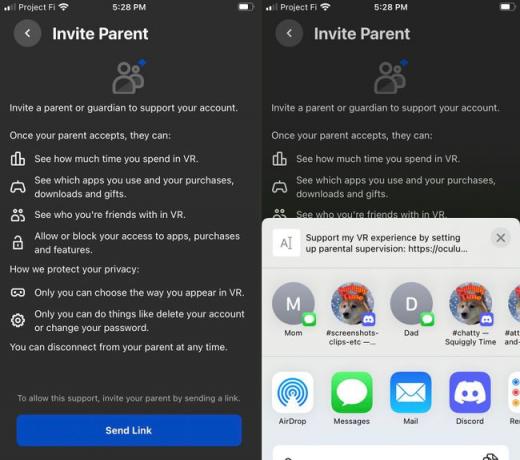
Πώς να επιβλέπετε τον λογαριασμό Oculus του εφήβου σας
Μόλις ο έφηβός σας σας προσκαλέσει να επιβλέπετε τον λογαριασμό του, κάντε κλικ στον σύνδεσμο που σας έστειλε. Με την αποδοχή της πρόσκλησης και τη ρύθμιση του εποπτικού ρόλου, μπορείτε να προσθέσετε γονικούς ελέγχους στα ακουστικά εικονικής πραγματικότητας του εφήβου σας, να δείτε πόσο χρόνο αφιερώνουν στο VR, να αποκλείσετε ακατάλληλες εφαρμογές και πολλά άλλα.
Μπορείς μοιραστείτε τα παιχνίδια και τις εφαρμογές σας στο Quest με τον έφηβό σας και χρησιμοποιήστε γονικούς ελέγχους για να αποκλείσετε οτιδήποτε δεν είναι φιλικό προς τους εφήβους.
Δείτε πώς μπορείτε να ρυθμίσετε τους γονικούς ελέγχους για ένα ακουστικό Oculus VR:
-
Ανοίξτε τον σύνδεσμο που σας έστειλε ο έφηβός σας και κάντε κλικ Να συνεχίσει.
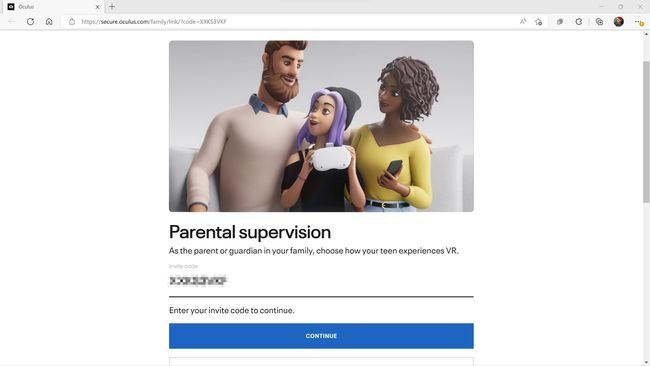
-
Κάντε κλικ ΑΠΟΔΟΧΗ ΠΡΟΣΚΛΗΣΗΣ.
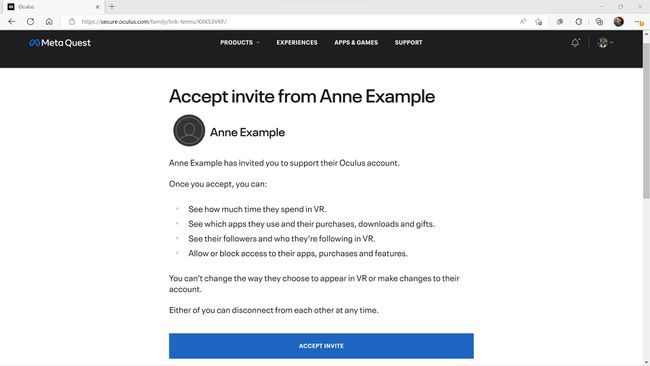
-
Ανοίξτε την εφαρμογή Oculus στο τηλέφωνό σας όταν δείτε Εχεις σχεδόν τελειώσει!

Ανοίξτε την εφαρμογή Oculus και πατήστε Μενού (τρεις οριζόντιες γραμμές).
Παρακέντηση Γονική Επίβλεψη.
-
Πατήστε το δικό σας λογαριασμός εφήβου.

-
Σε αυτήν την οθόνη, μπορείτε να δείτε την καθημερινή χρήση VR του εφήβου σας, τους φίλους του και το προφίλ του.
Εάν ο έφηβός σας ζητήσει να κατεβάσει ένα παιχνίδι που έχει χαρακτηριστεί ως ώριμο, θα δείτε το αίτημα εδώ.
Παρακέντηση Εφαρμογές για να δείτε μια λίστα με τις εφαρμογές του εφήβου σας.
Εάν δείτε μια ακατάλληλη εφαρμογή, πατήστε … στα δεξιά της εφαρμογής.
-
Μπορείτε να διαβάσετε περισσότερα για την εφαρμογή σε αυτήν την οθόνη, συμπεριλαμβανομένης μιας περιγραφής και μιας αξιολόγησης ηλικίας. Εάν δεν θέλετε ο έφηβός σας να έχει πρόσβαση, πατήστε ΟΙΚΟΔΟΜΙΚΟ ΤΕΤΡΑΓΩΝΟ.
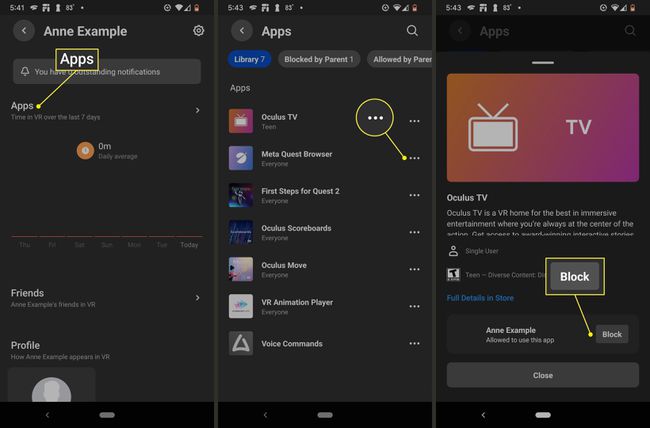
Εάν αλλάξετε γνώμη ή η κατάσταση αλλάξει καθώς ο έφηβός σας μεγαλώνει, μπορείτε να πατήσετε … δίπλα σε μια αποκλεισμένη εφαρμογή και, στη συνέχεια, πατήστε Επιτρέπω.
Πατήστε το εικονίδιο με το γρανάζι για περισσότερες επιλογές.
Στις πρόσθετες επιλογές, μπορείτε να επιλέξετε εάν θα αποκλείονται αυτόματα τα παιχνίδια με βάση την ηλικία του εφήβου σας και άλλες επιλογές. Παρακέντηση Ειδοποιήσεις για προσαρμογή όταν λαμβάνετε ειδοποιήσεις σχετικά με τη δραστηριότητα του εφήβου σας.
-
Για να λαμβάνετε ειδοποιήσεις σχετικά με τη δραστηριότητα του εφήβου σας, πατήστε Να επιτρέπονται οι ειδοποιήσεις και, στη συνέχεια, επιλέξτε εάν θα λαμβάνετε ειδοποιήσεις στο τηλέφωνό σας, στα ακουστικά VR ή και στα δύο.

Οι γονικοί έλεγχοι του Meta Quest βρίσκονται σε εξέλιξη και η Meta αναμένεται να εκδώσει πρόσθετους ελέγχους και επιλογές με την πάροδο του χρόνου.
FAQ
-
Πώς μπορώ να ενεργοποιήσω τον γονικό έλεγχο για το PlayStation 4 VR;
Μπορείτε να ενεργοποιήσετε τους γονικούς ελέγχους για την κονσόλα PS4 (και κατ' επέκταση τα ακουστικά VR) στο Ρυθμίσεις μενού. Από εκεί, επιλέξτε Γονικός Έλεγχος/Οικογενειακή Διαχείριση > επιλέξτε τον λογαριασμό του παιδιού για περιορισμό > ορίστε τους περιορισμούς που θέλετε.
-
Πώς μπορώ να ρυθμίσω το SteamVR για ένα ακουστικό Quest;
Μπορείς παίξτε SteamVR μέσω ενός ακουστικού Quest χρησιμοποιώντας ένα καλώδιο σύνδεσης USB. Θα χρειαστεί επίσης να έχετε εγκαταστήσει την εφαρμογή Quest, το Steam και το SteamVR. Μόλις είναι έτοιμο και συνδεθεί, ενεργοποιήστε τα ακουστικά και επιλέξτε Να συνεχίσει από το αναδυόμενο παράθυρο, λοιπόν Ενεργοποιήστε το Oculus Link.
-
Μπορώ να παίξω Minecraft σε ακουστικά Quest;
Μπορείτε να παίξετε είτε την κανονική είτε την έκδοση Bedrock Minecraft στα ακουστικά Oculus Quest, αρκεί να έχετε υπολογιστή με δυνατότητα VR και ένα καλώδιο σύνδεσης. Ωστόσο, η διαδικασία διαφέρει ανάλογα με την έκδοση του παιχνιδιού που προσπαθείτε να εκτελέσετε.
-
Πώς μπορώ να παίξω Roblox σε ακουστικά Quest;
Ωστε να παίζω Roblox στο Oculus Quest σας ακουστικά θα χρειαστείτε έναν υπολογιστή με δυνατότητα VR και ένα καλώδιο σύνδεσης. Εάν αντιμετωπίζετε προβλήματα, ίσως χρειαστεί να εγκαταστήσετε και να εκτελέσετε το SteamVR για να ενεργοποιήσετε τις επιλογές VR.
